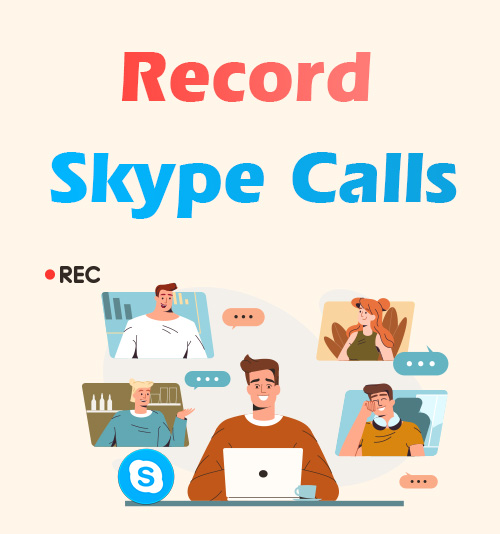
Jako jedno z najpopularniejszych bezpłatnych programów do czatowania, Skype umożliwia pozostawanie w kontakcie z kimkolwiek, kiedykolwiek i gdziekolwiek.
Za jego pomocą możesz wysyłać wiadomości błyskawiczne oraz wykonywać połączenia głosowe i wideo. Jako niezbędne narzędzie komunikacji, niezależnie od tego, czy chcesz nagrać niezapomnianą rozmowę telefoniczną, czy spotkanie służbowe ze współpracownikami, bez względu na powód, potrzebujesz Rejestrator rozmów Skype!
Dostępne są wszelkiego rodzaju rejestratory ekranu, od wbudowanego oprogramowania do nagrywania ekranu Skype'a po rejestrator Skype innej firmy, a po przeczytaniu tego postu będziesz mógł wybrać ten, który spełni Twoje potrzeby. Po prostu zostań z nami, aby dowiedzieć się, jak nagrywać rozmowy przez Skype.
Najszybszy sposób na nagrywanie rozmów przez Skype (bez zainstalowanej aplikacji)
W tej sekcji przedstawimy dwa rejestratory do nagrywania rozmów Skype, z których żaden nie wymaga instalowania żadnej aplikacji. Zawiera wbudowaną funkcję nagrywania ekranu Skype i narzędzie do nagrywania ekranu online, Rejestrator ekranu online AmoyShare, zostań z nami i dowiedz się więcej!
Jak nagrywać filmy na Skype za pomocą narzędzia do nagrywania Skype
Skype udostępnia funkcję nagrywania rozmów. Ponieważ jest to wbudowana funkcja nagrywania ekranu, jest całkowicie wolnyi nie ma potrzeby pobierania dodatkowego oprogramowania do nagrywania rozmów Skype. Warto jednak wspomnieć, że w przypadku skorzystania z tej funkcji wszyscy biorący udział w rozmowie otrzymają powiadomienie. Po nagraniu rozmów wideo Skype nagrane wideo zostanie automatycznie przesłane do okna dialogowego i przechowywane tylko przez maksymalnie 30 dni. Jeśli znasz powyższe punkty i nie masz nic przeciwko, sprawdź poniższe kroki, aby opanować nagrywanie rozmów Skype za pomocą wbudowanej funkcji.
- Otwórz Skype i rozpocznij rozmowę.
- Aby rozpocząć nagrywanie, kliknij czarną kropkę w lewym dolnym rogu.
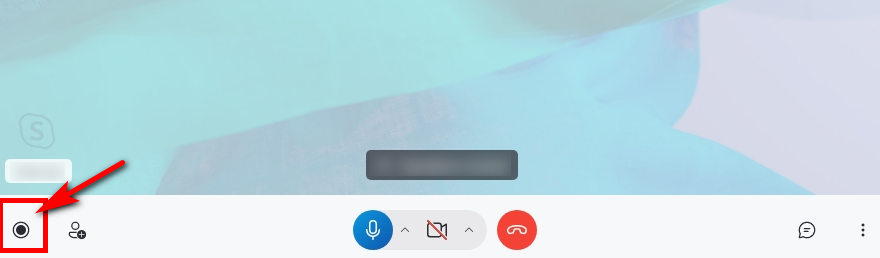
- Aby zatrzymać nagrywanie przez Skype, możesz nacisnąć „Zatrzymaj nagrywanie” w lewym dolnym rogu lub możesz kliknąć monit o zatrzymanie nagrywania wyświetlany obok czasu trwania nagrywania w górnej części ekranu.
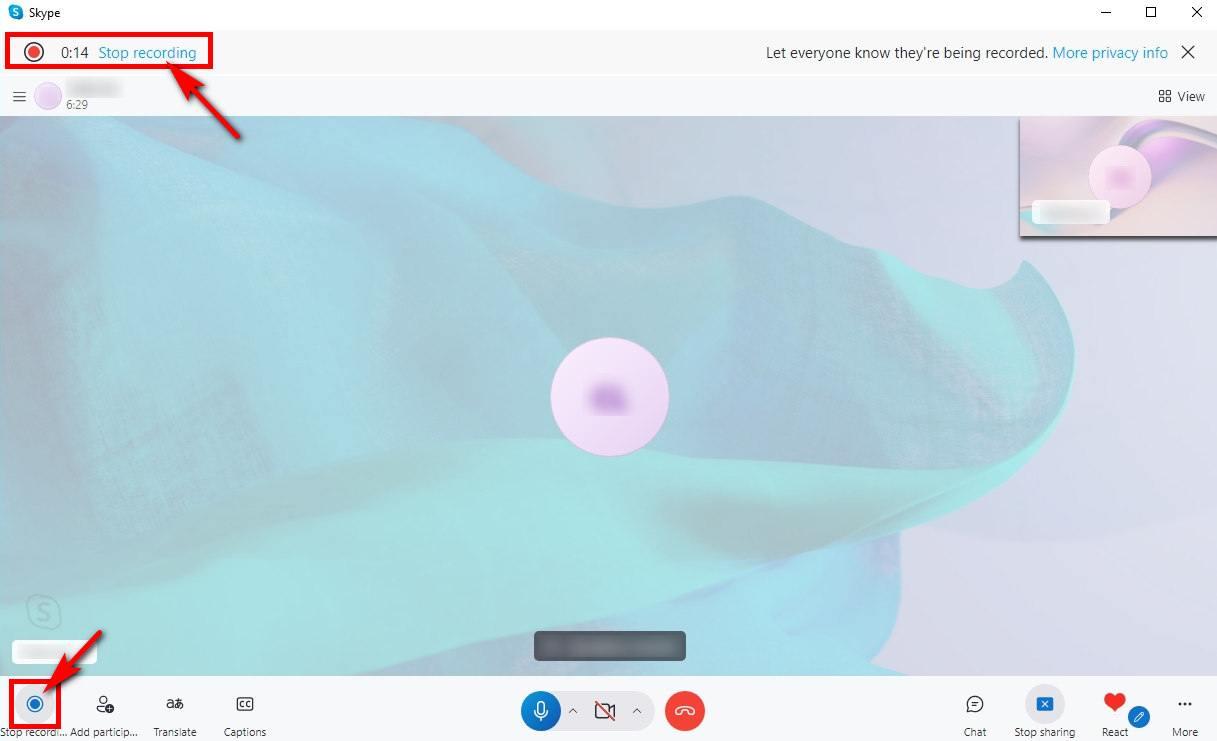
Jak uzyskać nagranie głosu w Skypie za pomocą narzędzia online
Obawiasz się, że w Twoim urządzeniu brakuje pamięci na rejestrator rozmów Skype innej firmy? Chcesz tylko raz zastosować narzędzie do nagrywania? Potrzebujesz narzędzia online łatwo używać i "bezpiecznym"? Tutaj możesz wybrać Rejestrator ekranu online AmoyShare. Może zaspokoić większość potrzeb związanych z nagrywaniem rozmów wideo Skype jako narzędzie do nagrywania online. Najważniejsze jest to, że jest bezpieczeństwo; nie musisz się martwić o ujawnienie swojej prywatności podczas nagrywania ekranu, więc nie jest gorsze od oprogramowania innych firm. Jednocześnie nie musisz się martwić, że zajmie on pamięć urządzenia; w każdej chwili możesz go otworzyć lub zamknąć i nie musisz się obawiać, że będzie działać w tle i mieć wpływ na pracę urządzenia. Jeśli interesuje Cię ten rejestrator wideo Skype, śledź nas i dowiedz się, jak nagrywać rozmowy Skype online.
- Przejdź do witryny AmoyShare, znajdź „Online Screen Recorder” i kliknij, aby wejść.
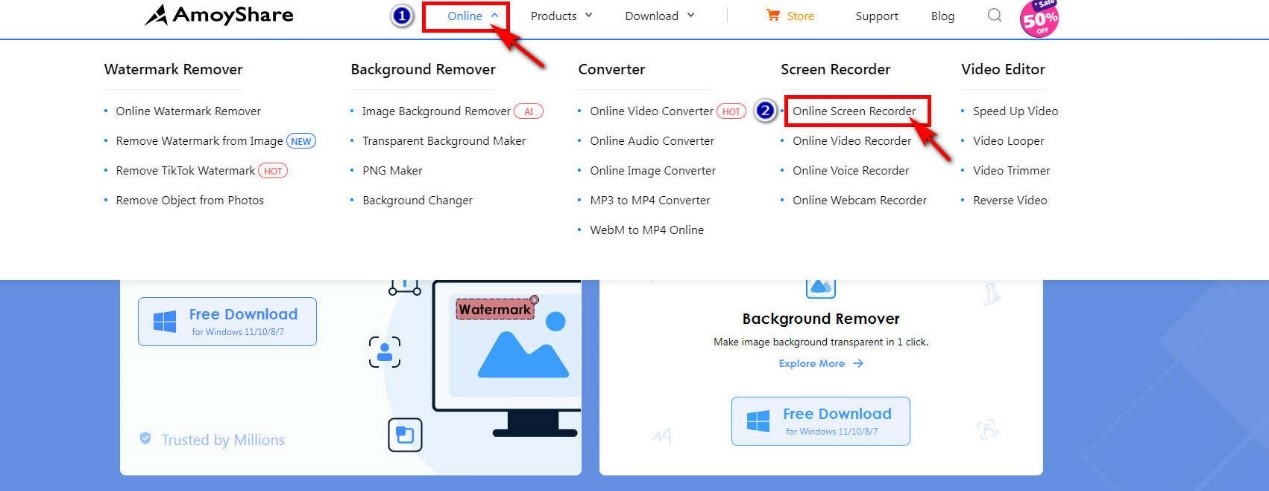
- Kliknij "Rozpocznij nagrywanie" przycisk. Wybierz okno, które chcesz nagrać i kliknij „Udostępnij.” Po trzysekundowym odliczeniu rozpocznie się nagrywanie głosu w Skypie.
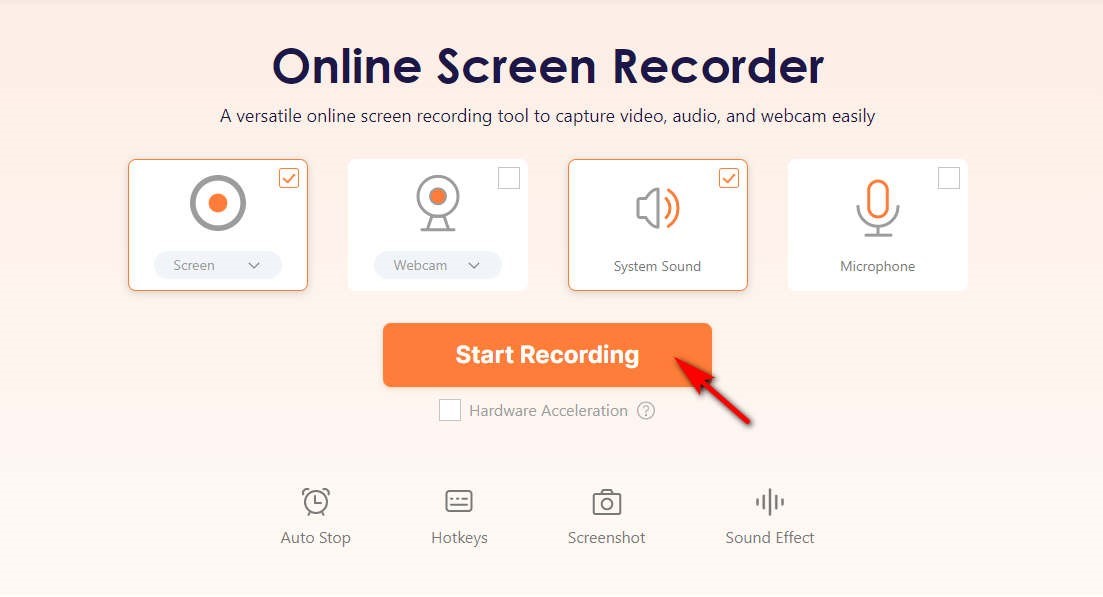
- Naciśnij przycisk stop po zakończeniu nagrywania rozmów Skype. Następnie możesz kliknąć przycisk „Do pobrania" przycisk; wideo z nagraniami rozmów Skype zostanie automatycznie zapisane w folderze docelowym.
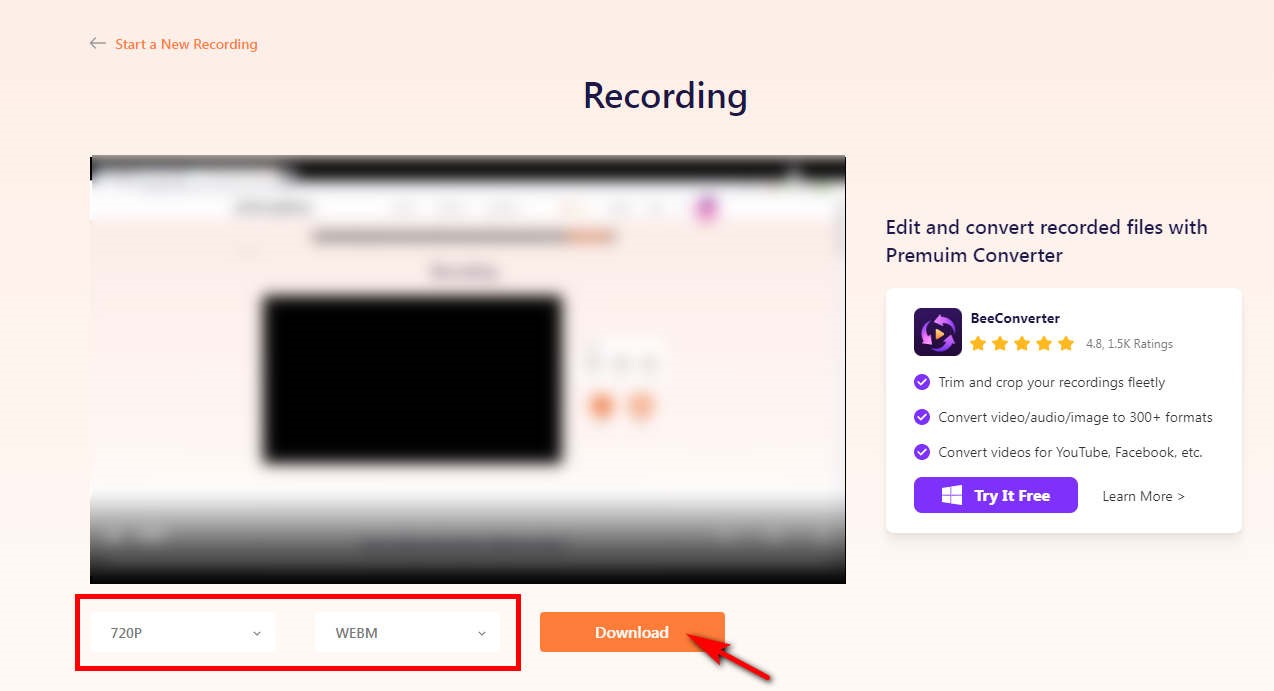
Jak nagrywać rozmowy przez Skype (za pomocą oprogramowania innych firm)
Jeśli nie jesteś zadowolony z wbudowanego narzędzia do nagrywania ekranu Skype'a lub masz inne potrzeby związane z procesem nagrywania Skype'a, takie jak rysowanie, dodawanie tekstu lub edycja nagranego wideo itp., możesz kontynuować czytanie tej części, która zawiera wprowadzenie dwa potężne rejestratory rozmów innych firm dla Skype.
Nagrywanie rozmów Skype za pomocą rejestratora ekranu DiReec
Rejestrator ekranu DiReec jest bogaty w funkcje narzędzie do dostosowywania nagrań głosowych Skype'a do Twoich potrzeb. Możesz skorzystać z edit funkcja pozwalająca zachować najbardziej zapadające w pamięć fragmenty rozmowy przez Skype'a i odciąć to, co nieistotne. Jednocześnie dzięki swojej mocy sprzętowa akceleracja, Twoje nagranie pozostanie płynne i wolne od opóźnień i opóźnień, dzięki czemu Twoje rozmowy nie zostaną zakłócone i nie będziesz musiał się martwić, że jego uruchomienie będzie miało wpływ na Twoje połączenia. Co więcej, możesz nawet rysować podczas nagrywania, podkreślając lub rysując, aby Twój film był bardziej wciągający. DiReec Screen Recorder obsługuje także różne formaty eksportu wideo; możesz łatwo udostępniać filmy z nagrań spotkań na Skypie we wszystkich głównych mediach społecznościowych.
Rejestrator ekranu
Błyskawicznie przechwytuj wideo i dźwięk w jakości HD
- dla Windows 10/8/7
- dla systemu Mac OS X 14+
- dla Android
Oto jak nagrywać rozmowy Skype za pomocą rejestratora ekranu DiReec.
- Zainstaluj rejestrator ekranu DiReec i uruchom go. Możesz wprowadzić pewne ustawienia, w tym format wyjściowy, jakość, liczbę klatek, szybkość itp., zanim zaczniesz nagrywać przez Skype.
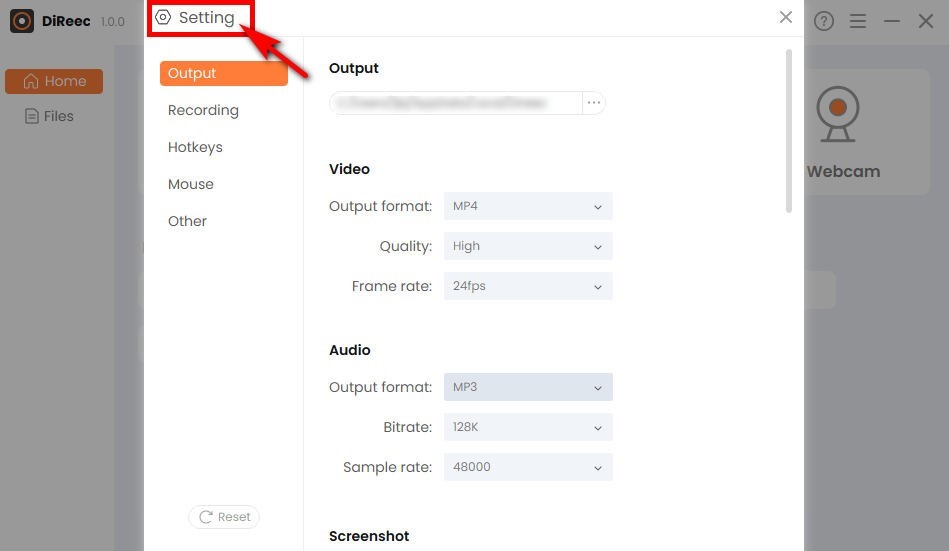
- Rozpocznij rozmowę i kliknij „REC”, aby przechwycić ekran. Możesz także wybrać, czy przed nagrywaniem chcesz nagrać dźwięk z mikrofonu, czy z systemu.
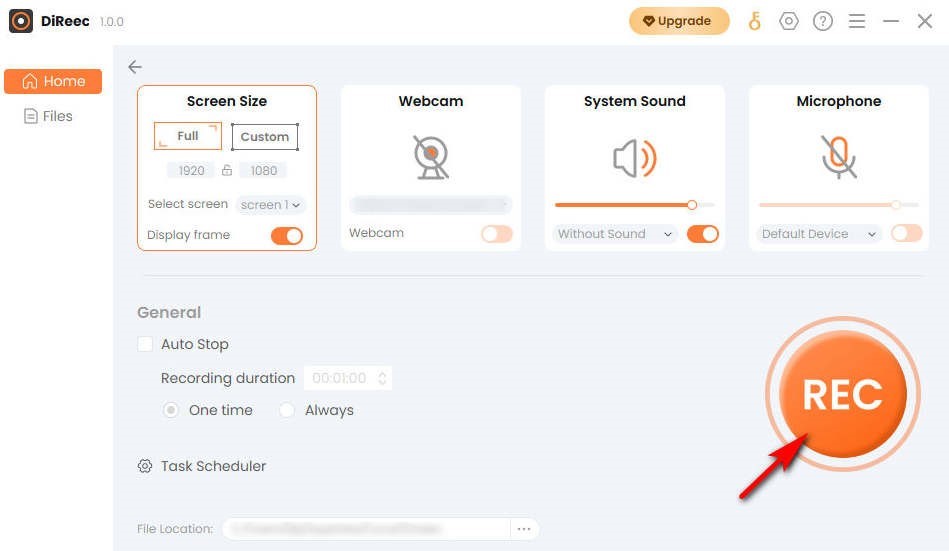
- Aby zakończyć nagrywanie przez Skype, po prostu kliknij „Stop" Ikona. Nagrane wideo można znaleźć w określonej lokalizacji pliku w oparciu o ustawienia niestandardowe.
Obsługuj rozmowy wideo Skype nagrane za pomocą Loom
Jeśli chcesz nagrywać filmy na Skype bezpośrednio w przeglądarce bez dodatkowego oprogramowania, możesz wybrać Ospały. Jest to rozszerzenie nagrywania ekranu odpowiednie dla Windows i Mac systemy. To wolny Rozszerzenie nagrywania wideo Skype jest dostępne podczas korzystania ze strony internetowej Skype. Jako jedna z najbardziej praktycznych funkcji, plama Funkcja ta może uchronić Cię przed obawami o wycieki prywatności podczas korzystania ze stron internetowych. Możesz wybrać części prywatne, które chcesz zamazać, i nagrywać tylko rozmowy przez Skype lub inne treści, które chcesz nagrać; nie ma potrzeby obawiać się przypadkowego nagrania treści osobistych.
Postępuj zgodnie z poniższymi instrukcjami, aby dowiedzieć się, jak nagrywać rozmowy Skype za pomocą Loom.
- Uruchom rozszerzenie Loom i rozpocznij rozmowę przez Skype.
- Jeśli chcesz nagrywać rozmowy Skype, wybierz obszar, który chcesz nagrać, a następnie naciśnij „Rozpocznij nagrywanie".
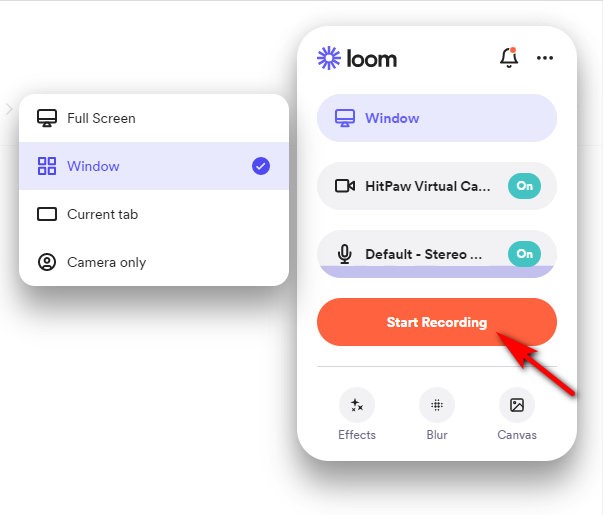
- Naciśnij czerwone pole, aby zakończyć nagrywanie, a możesz łatwo udostępnić nagranie wideo Skype, klikając „Udostępnij"Przycisk.
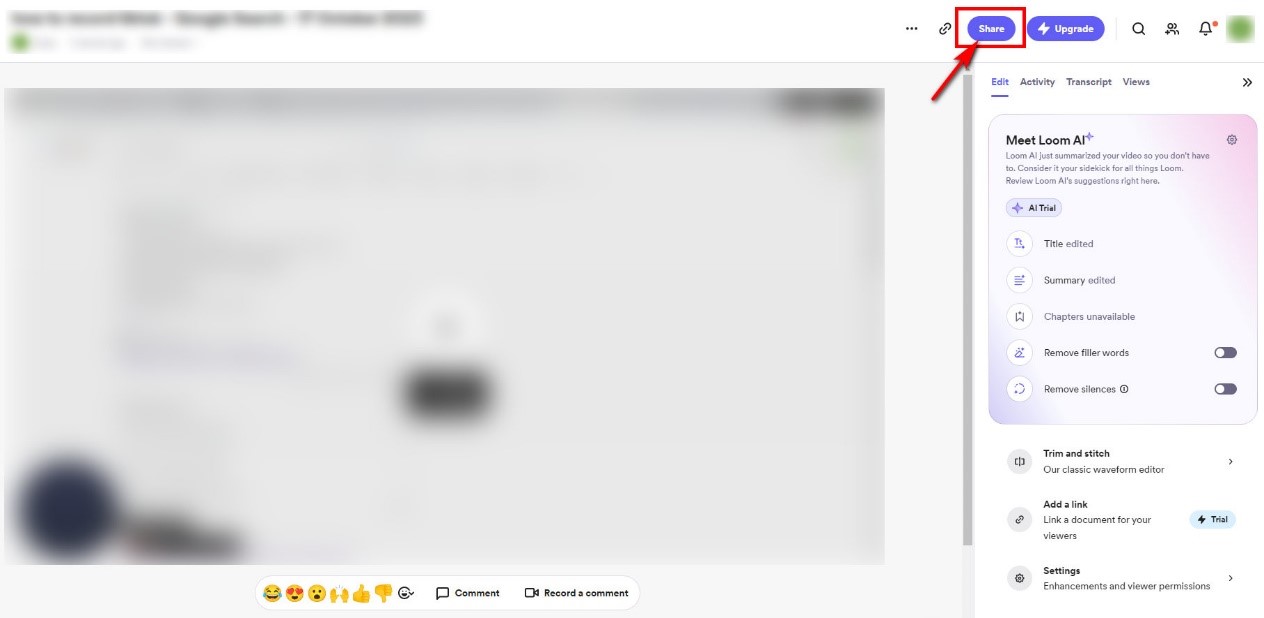
Wnioski
W tym blogu przedstawiono kilka sposobów nagrywania rozmów przez Skype'a, w tym wbudowane funkcje nagrywania ekranu, narzędzia online, rozszerzenie nagrywania ekranu i narzędzia innych firm. Możesz wybrać dowolny z nich w zależności od potrzeb. Najbardziej polecanym jest oczywiście tzw Rejestrator ekranu DiReec jeśli chcesz zapewnić bezpieczeństwo i masz dalsze potrzeby w zakresie nagrywania ekranu.
Rejestrator ekranu
Błyskawicznie przechwytuj wideo i dźwięk w jakości HD
- dla Windows 10/8/7
- dla systemu Mac OS X 14+
- dla Android
Najczęściej zadawane pytania
Czy możesz nagrywać rozmowy przez Skype'a?
Tak. Możesz nagrywać rozmowy Skype za pomocą własnej funkcji nagrywania ekranu lub korzystać z oprogramowania do nagrywania ekranu innej firmy. Do nagrywania możesz nawet używać narzędzi online. Tutaj polecamy Rejestrator ekranu online AmoyShare dla osób, które nie chcą pobierać oprogramowania innych firm, ponieważ jest ono bezpieczne i szybkie. Jeśli potrzebujesz wydajnego rejestratora rozmów Skype, najlepszym wyborem będzie rejestrator ekranu DiReec.
Czy mogę nagrywać rozmowy przez Skype bez ich wiedzy?
Jeśli korzystasz z wbudowanej funkcji nagrywania ekranu Skype'a, wszyscy uczestnicy połączenia otrzymają powiadomienie, że nagrywasz. Jeśli chcesz nagrywać rozmowy przez Skype bez wiedzy innych, możesz wybrać Rejestrator ekranu DiReec. Umożliwia nagrywanie filmów na Skype bez bycia znanym innym uczestnikom spotkania. Jednocześnie nie przenosi żadnych wirusów i nie zagrozi Twojemu urządzeniu.
Jak nagrywać rozmowy wideo Skype na komputerze?
Polecamy Rejestrator ekranu DiReec do nagrywania rozmów Skype na komputerze. Aby ukończyć nagrywanie ekranu, wystarczy kilka prostych kroków, a narzędzia do edycji możesz wykorzystać do dalszej obróbki nagrania wideo Skype, aby wyglądało bardziej atrakcyjnie. Oczywiście możesz również skorzystać Rejestrator ekranu online AmoyShare jeśli wolisz narzędzia online.
Jak nagrywać rozmowy Skype na komputerze Mac?
Możesz łatwo nagrywać rozmowy Skype za pomocą Rejestrator ekranu Mac jeśli Twoim urządzeniem jest system Mac. Alternatywnie możesz skorzystać z wbudowanej funkcji nagrywania Skype'a, pamiętaj jednak, że powiadomi on wszystkich uczestników spotkania, jeśli nie będziesz wolał instalować dodatkowego programu.